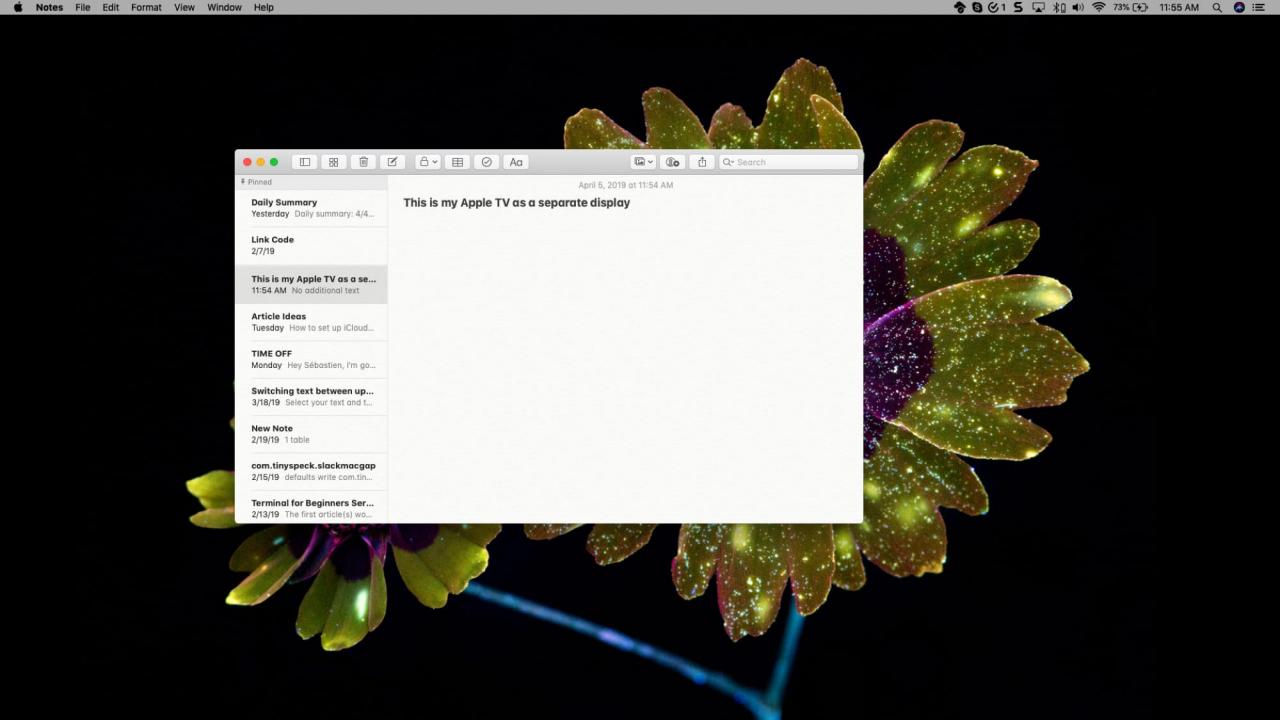
Con la vostra Apple TV potete fare un sacco di cose fantastiche, dalla visione di spettacoli, ai giochi, all’ascolto della musica. E se possedete un Mac, potete lavorare o giocare sul grande schermo riflettendo o estendendo il vostro display alla vostra TV.
Potresti voler vedere il lavoro che stai facendo sul tuo Mac su un
schermo più grande. Oppure, si consiglia di utilizzare un secondo display per facilitare il multitasking.
Questo tutorial vi mostra come speculare o estendere il vostro display Mac alla Apple TV.
Specchiate il vostro display Mac su Apple TV
Diciamo che stai lavorando ad una presentazione Keynote per il lavoro o la visione
foto dell’ultima vacanza. Mettete questo tipo di cose sulla vostra Apple TV
schermo per una bella, grande vista.
1) Accendete il vostro
Apple TV e assicurati che sia collegata allo stesso Wi-Fi del tuo Mac.
2) Cliccare il pulsante AirPlay nella barra dei menu. Se
non vedere questo pulsante, vai a Apple
icona ; Preferenze di sistema
Visualizza e spunta la casella per Mostra le opzioni di mirroring nella barra dei menu quando
disponibile .
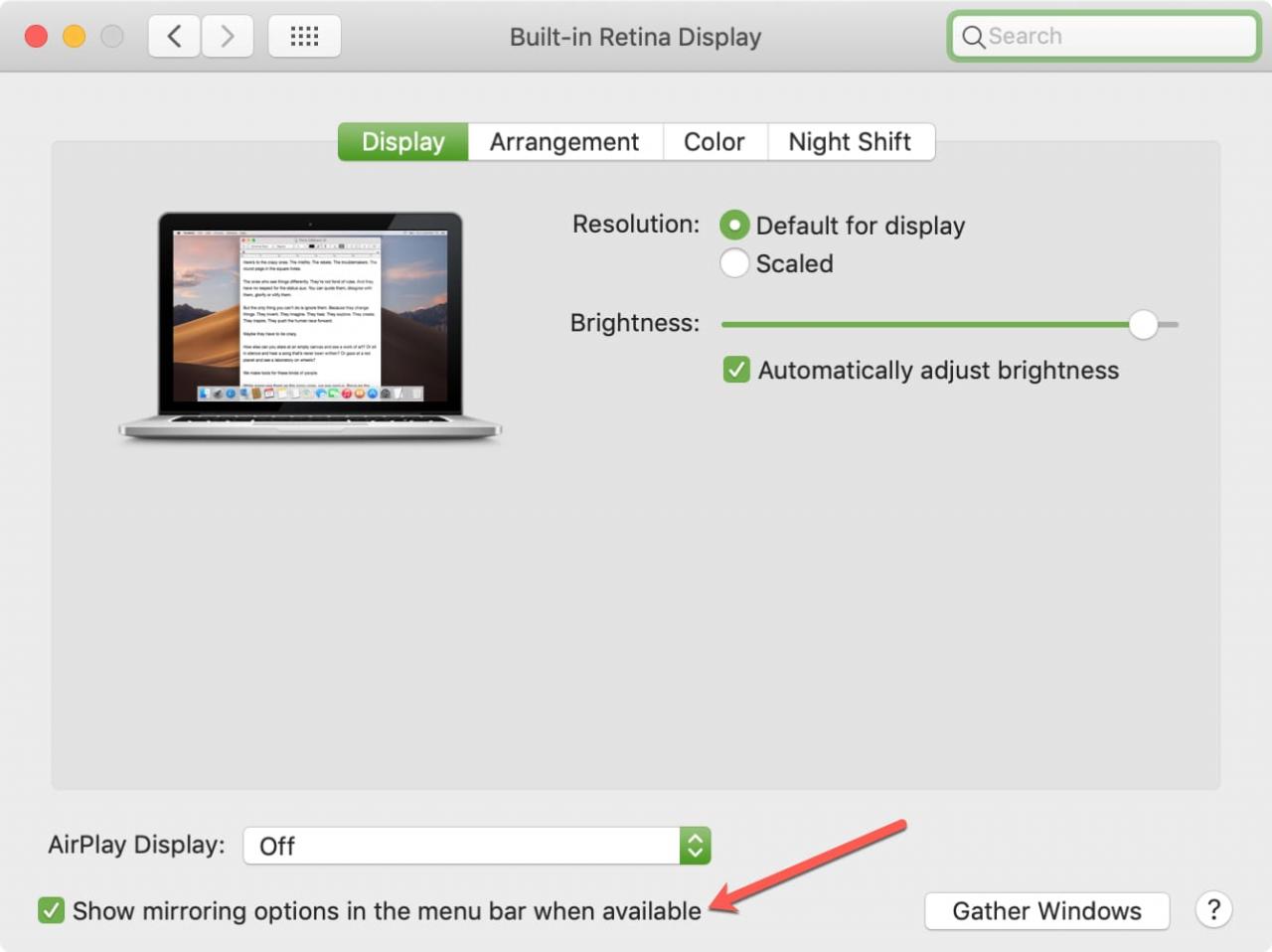
3) In AirPlay
a discesa, fare clic su Apple TV .
.
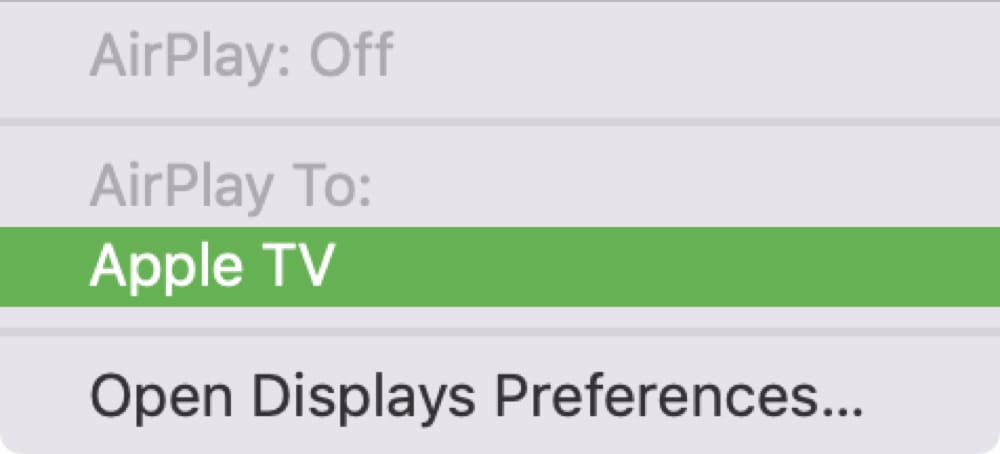
Dovreste poi vedere il vostro display apparire sul vostro televisore. Quindi, voi
può utilizzare lo schermo più grande insieme al display del Mac.
Il tasto AirPlay dovrebbe ora essere evidenziato. Se si clicca
di nuovo, vedrete Mirror Apple TV
e’ controllato. È possibile selezionare Mirror
Display Retina integrato per adattarsi alle dimensioni del vostro desktop o lasciarlo così com’è
per corrispondere alle dimensioni del tuo televisore.
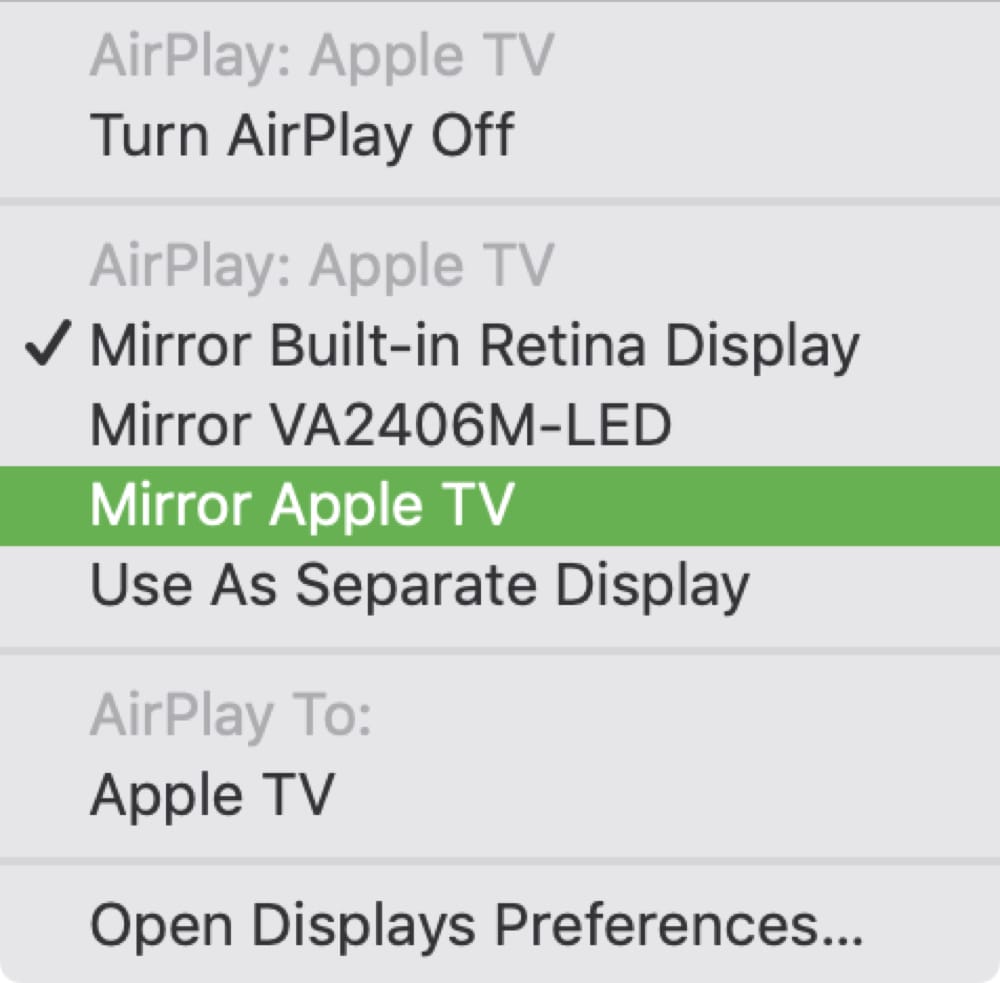
Utilizzate la vostra Apple TV come display secondario
Se ciò di cui avete veramente bisogno è un secondo display, allora potete
usate la vostra Apple TV come se fosse un altro monitor. Questo consente di trascinare le applicazioni
sul televisore e utilizzare contemporaneamente sia il Mac che il display del televisore.
Seguite la stessa procedura sopra descritta per collegare e AirPlay alla vostra Apple TV. Poi, cliccate sul pulsante AirPlay nella barra dei menu e selezionate Use As a Separate Display dal menu a discesa.
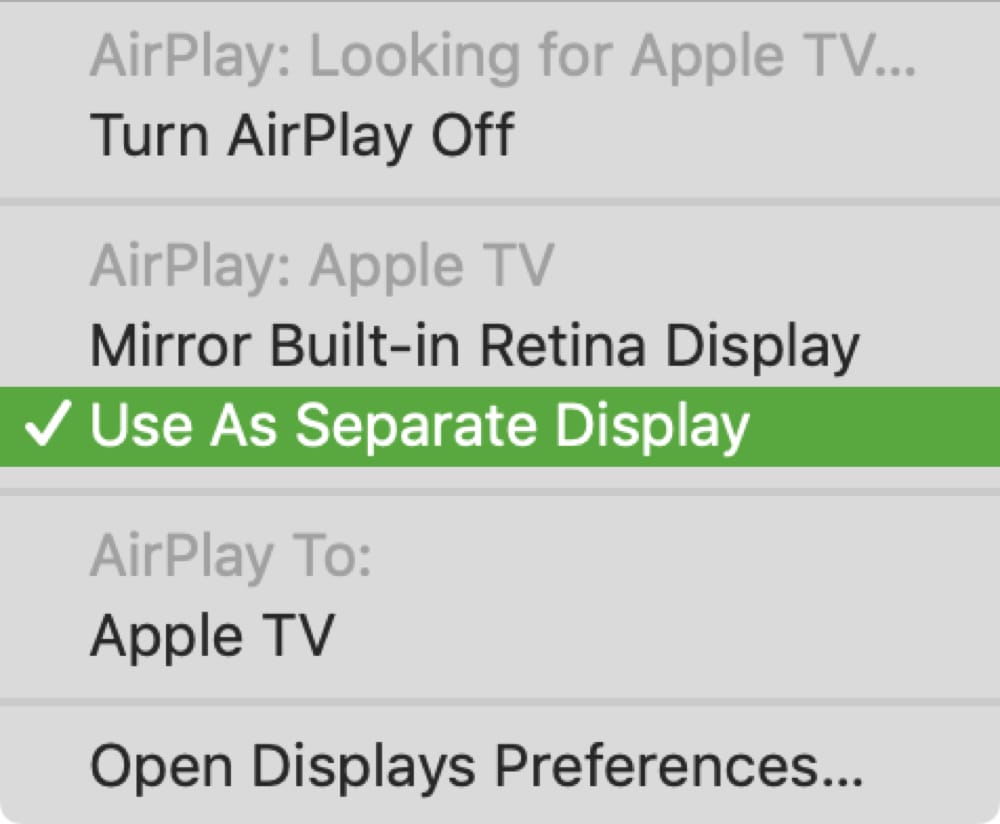
Ora è possibile trascinare o aprire le applicazioni con il display su
la tua Apple TV.
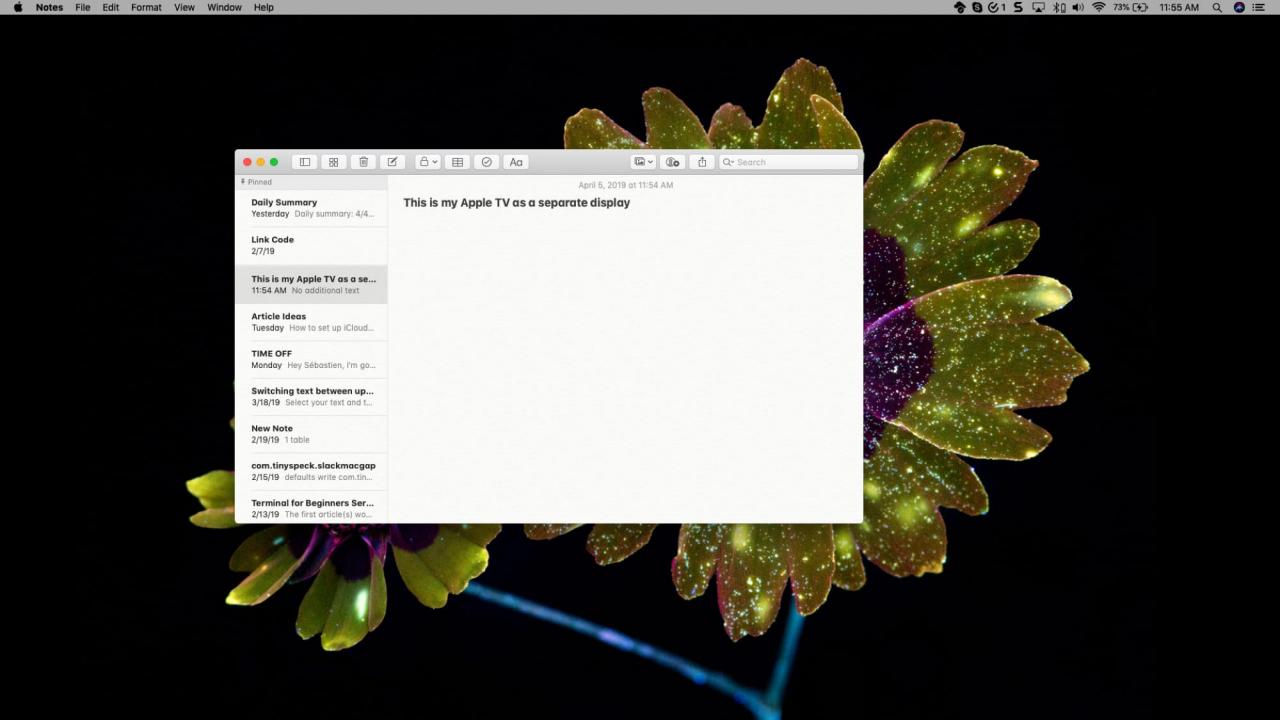
Torna al tuo display Mac
Quando finisci di fare il mirroring o di estendere il tuo Mac
visualizzare sul vostro Apple TV, fare clic su AirPlay
dalla barra del menu e scegliere Girare
AirPlay Off .

In Breve
Speculare o estendere il display del Mac alla Apple TV è così facile da fare e ne vale la pena se si vuole utilizzare un display più grande o aggiuntivo.
Hai intenzione di usare queste pratiche funzioni per vedere il tuo Mac sul grande schermo? Fatecelo sapere! E ricordate, potete beccarci anche su Twitter!

